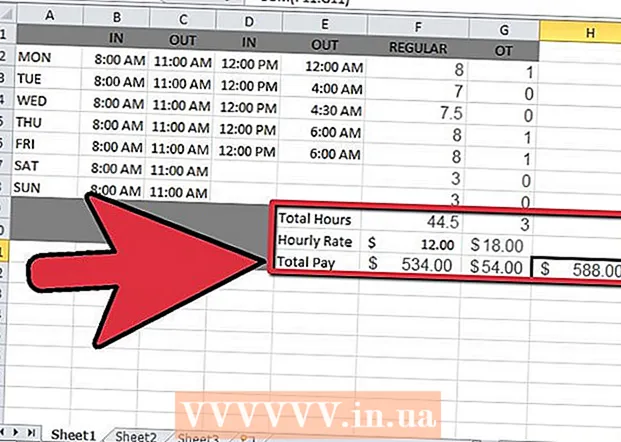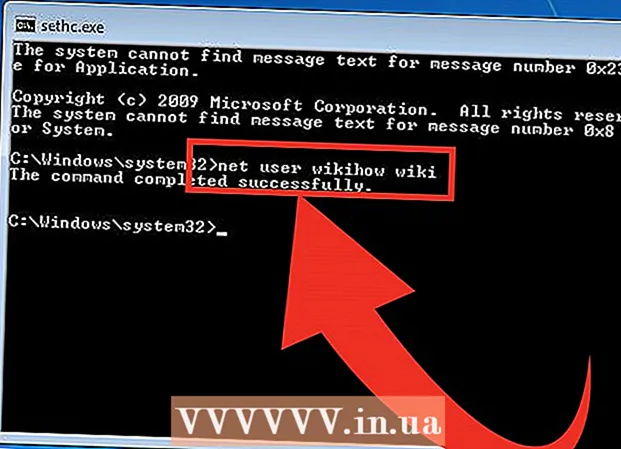Συγγραφέας:
Morris Wright
Ημερομηνία Δημιουργίας:
27 Απρίλιος 2021
Ημερομηνία Ενημέρωσης:
26 Ιούνιος 2024

Περιεχόμενο
- Για να πας
- Μέθοδος 1 από 2: Χρήση του διαχειριστή αρχείων του Android σας
- Μέθοδος 2 από 2: Χρήση της εφαρμογής αποθήκευσης
Αυτό το wikiHow σας διδάσκει πώς να βρείτε και να ανοίξετε τη διαχείριση αρχείων του Android σας.
Για να πας
Μέθοδος 1 από 2: Χρήση του διαχειριστή αρχείων του Android σας
 Ανοίξτε το συρτάρι εφαρμογών Android. Αυτό είναι το εικονίδιο που αποτελείται από πολλά μικρότερα τετράγωνα ή τελείες. Συνήθως μπορείτε να τα βρείτε στο κάτω μέρος της αρχικής οθόνης.
Ανοίξτε το συρτάρι εφαρμογών Android. Αυτό είναι το εικονίδιο που αποτελείται από πολλά μικρότερα τετράγωνα ή τελείες. Συνήθως μπορείτε να τα βρείτε στο κάτω μέρος της αρχικής οθόνης. - Εάν χρησιμοποιείτε Samsung Galaxy 8, σύρετε προς τα πάνω από το κάτω μέρος της οθόνης για να ανοίξετε το συρτάρι εφαρμογών.
 Πατήστε Διαχείριση αρχείων. Το όνομα αυτής της εφαρμογής μπορεί να διαφέρει, οπότε αν χρησιμοποιείτε Διαχείριση αρχείων δεν βλέπεις, τότε ψάξε Τα αρχεία μου, Πρόγραμμα περιήγησης αρχείων ή Εξερεύνηση αρχείων. Αυτό θα εμφανίσει μια λίστα αρχείων και φακέλων στο Android σας.
Πατήστε Διαχείριση αρχείων. Το όνομα αυτής της εφαρμογής μπορεί να διαφέρει, οπότε αν χρησιμοποιείτε Διαχείριση αρχείων δεν βλέπεις, τότε ψάξε Τα αρχεία μου, Πρόγραμμα περιήγησης αρχείων ή Εξερεύνηση αρχείων. Αυτό θα εμφανίσει μια λίστα αρχείων και φακέλων στο Android σας. - Εάν δεν έχετε διαχειριστή αρχείων, δείτε αυτό το wikiHow για να μάθετε πώς να αποκτήσετε ένα.
- Εάν χρησιμοποιείτε την εφαρμογή Λήψεις στο συρτάρι εφαρμογών, ενδέχεται να μπορείτε να το χρησιμοποιήσετε για να περιηγηθείτε στα αρχεία. Πατήστε το και μετά αγγίξτε το ☰ για προβολή πρόσθετων φακέλων.
 Πατήστε έναν φάκελο για να δείτε τα περιεχόμενά του. Εάν έχετε κάρτα SD, πιθανότατα μπορείτε να την περιηγηθείτε πατώντας το όνομά της. Εάν όχι, πατήστε Εσωτερική αποθήκευση (ή Εσωτερική μνήμη) για αναζήτηση αρχείων.
Πατήστε έναν φάκελο για να δείτε τα περιεχόμενά του. Εάν έχετε κάρτα SD, πιθανότατα μπορείτε να την περιηγηθείτε πατώντας το όνομά της. Εάν όχι, πατήστε Εσωτερική αποθήκευση (ή Εσωτερική μνήμη) για αναζήτηση αρχείων.  Πατήστε ένα αρχείο για να το δείτε. Το επιλεγμένο αρχείο θα ανοίξει στην προεπιλεγμένη εφαρμογή του.
Πατήστε ένα αρχείο για να το δείτε. Το επιλεγμένο αρχείο θα ανοίξει στην προεπιλεγμένη εφαρμογή του. - Για παράδειγμα, αν πατήσετε μια φωτογραφία, θα ανοίξει στη συλλογή ή στην εφαρμογή διαχείρισης φωτογραφιών.
- Ορισμένοι τύποι αρχείων, όπως έγγραφα και υπολογιστικά φύλλα, πιθανότατα θα απαιτούν από εσάς να κατεβάσετε μια εφαρμογή για να τα δείτε.
Μέθοδος 2 από 2: Χρήση της εφαρμογής αποθήκευσης
 Ανοίξτε τις ρυθμίσεις σε Android. Αυτό είναι
Ανοίξτε τις ρυθμίσεις σε Android. Αυτό είναι  Κάντε κύλιση προς τα κάτω και πατήστε Αποθήκευση. Αυτό θα ανοίξει μια λίστα τοποθεσιών αποθήκευσης στο Android σας, όπως η κάρτα SD (εάν διαθέτετε) και ο εσωτερικός χώρος αποθήκευσης.
Κάντε κύλιση προς τα κάτω και πατήστε Αποθήκευση. Αυτό θα ανοίξει μια λίστα τοποθεσιών αποθήκευσης στο Android σας, όπως η κάρτα SD (εάν διαθέτετε) και ο εσωτερικός χώρος αποθήκευσης.  Κάντε κύλιση προς τα κάτω και πατήστε Εξερευνώ. Εάν δεν βλέπετε αυτήν την επιλογή, πιθανότατα πρέπει πρώτα να επιλέξετε εσωτερικό ή αφαιρούμενο χώρο αποθήκευσης. Θα εμφανιστεί τώρα ένα μήνυμα επιβεβαίωσης.
Κάντε κύλιση προς τα κάτω και πατήστε Εξερευνώ. Εάν δεν βλέπετε αυτήν την επιλογή, πιθανότατα πρέπει πρώτα να επιλέξετε εσωτερικό ή αφαιρούμενο χώρο αποθήκευσης. Θα εμφανιστεί τώρα ένα μήνυμα επιβεβαίωσης.  Πατήστε Εξερευνώ για να επιβεβαιώσετε. Τώρα μπορείτε να έχετε πρόσβαση στα αρχεία και τους φακέλους στο Android σας.
Πατήστε Εξερευνώ για να επιβεβαιώσετε. Τώρα μπορείτε να έχετε πρόσβαση στα αρχεία και τους φακέλους στο Android σας. - Αυτή η επιλογή χρησιμοποιείται μερικές φορές επίσης Διάφορα που αναφέρθηκαν.
 Πατήστε ένα αρχείο για να το δείτε. Το επιλεγμένο αρχείο θα ανοίξει στην προεπιλεγμένη εφαρμογή του.
Πατήστε ένα αρχείο για να το δείτε. Το επιλεγμένο αρχείο θα ανοίξει στην προεπιλεγμένη εφαρμογή του. - Για παράδειγμα, αν πατήσετε μια φωτογραφία, θα ανοίξει στη συλλογή ή στην εφαρμογή διαχείρισης φωτογραφιών.
- Ορισμένοι τύποι αρχείων, όπως έγγραφα και υπολογιστικά φύλλα, πιθανότατα θα απαιτούν από εσάς να κατεβάσετε μια εφαρμογή για να τα δείτε.